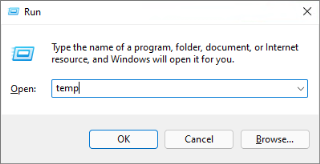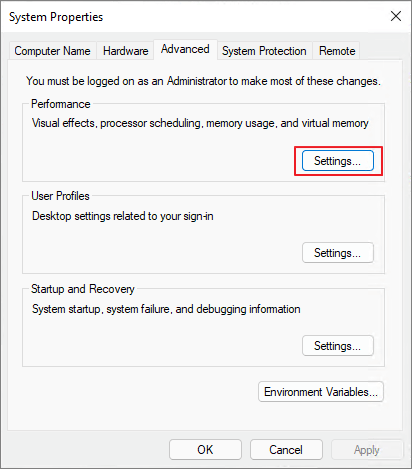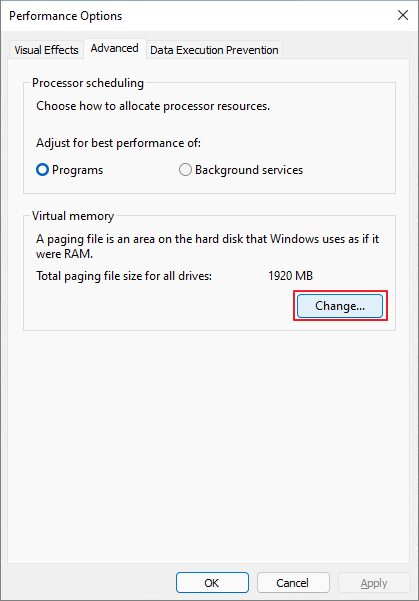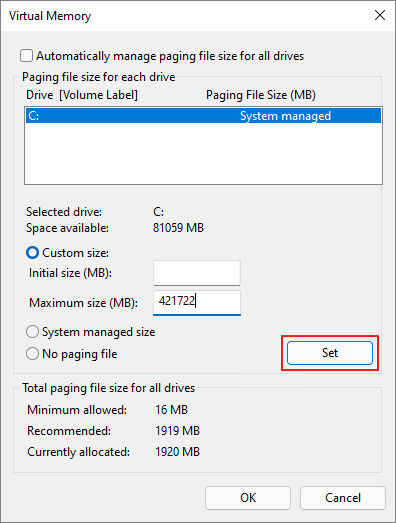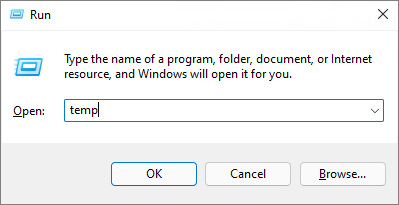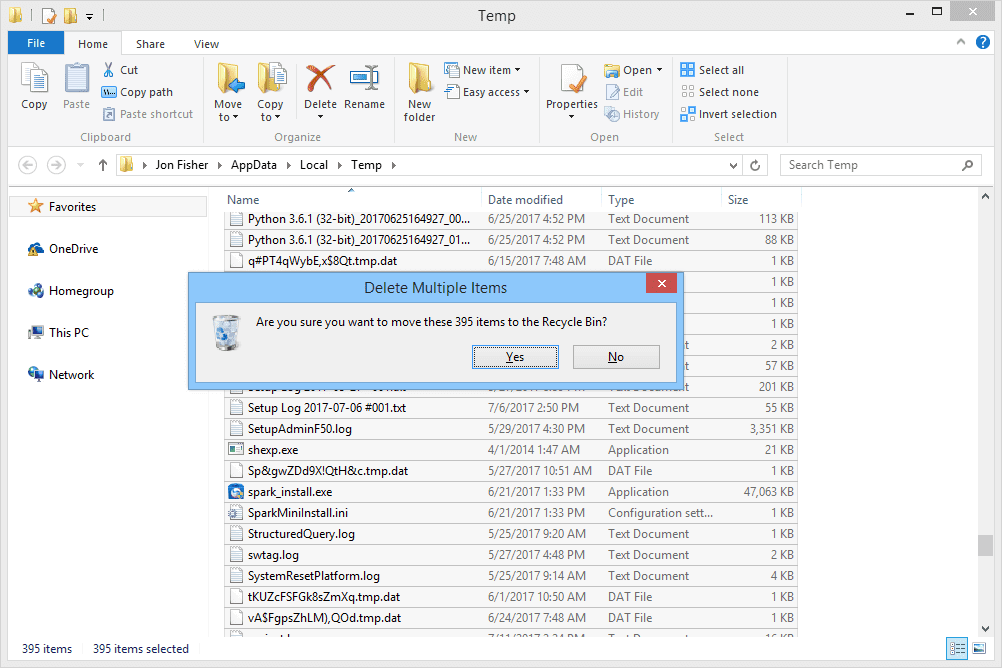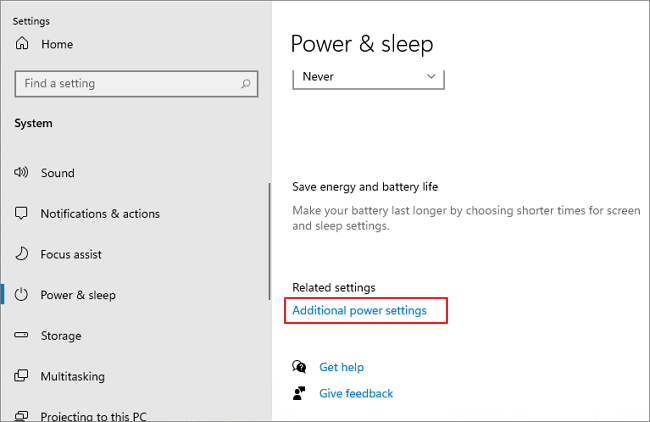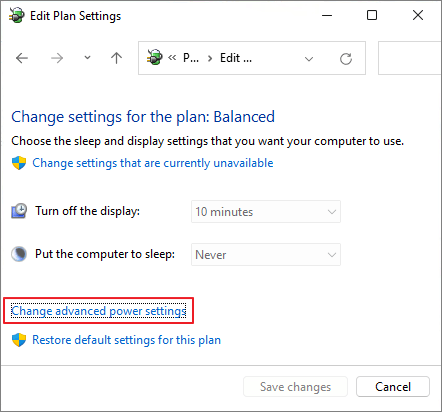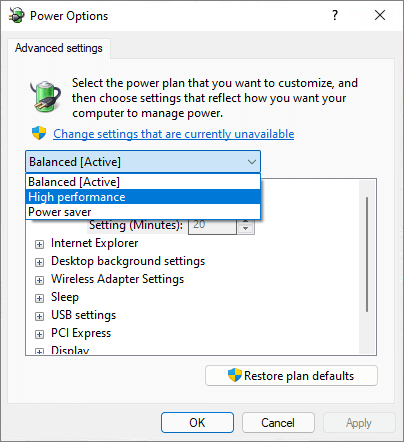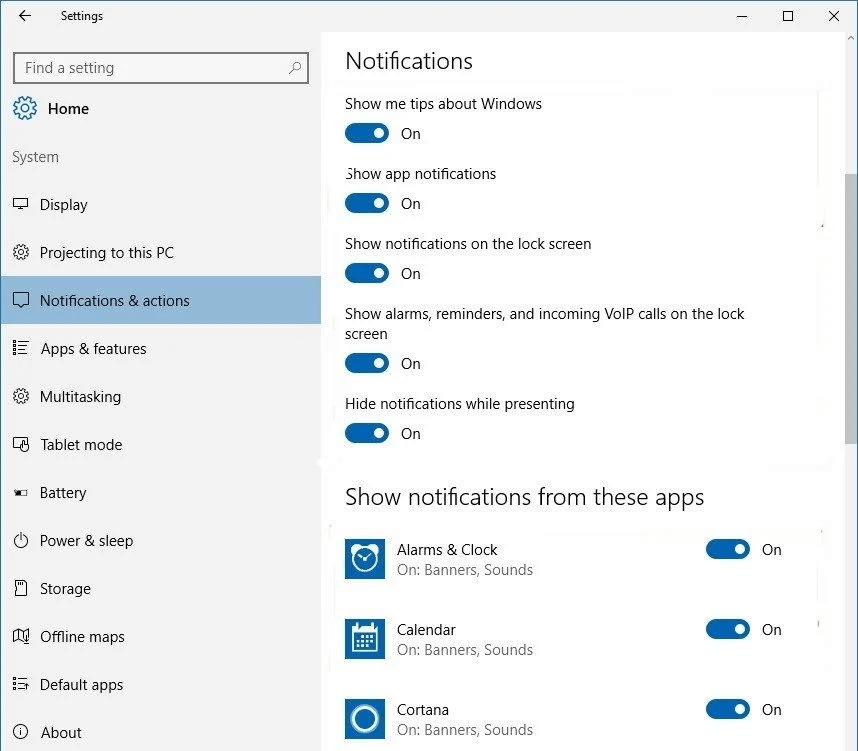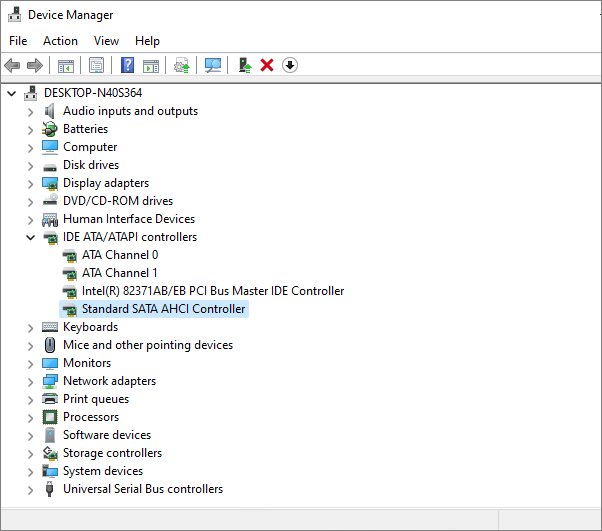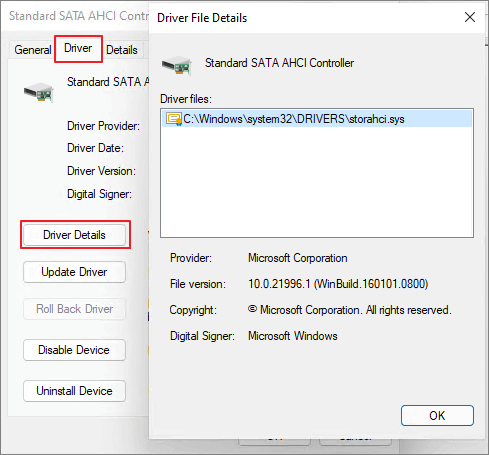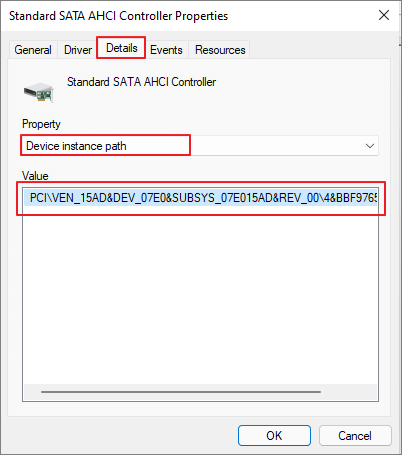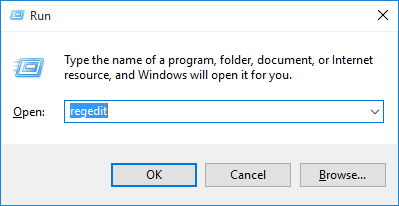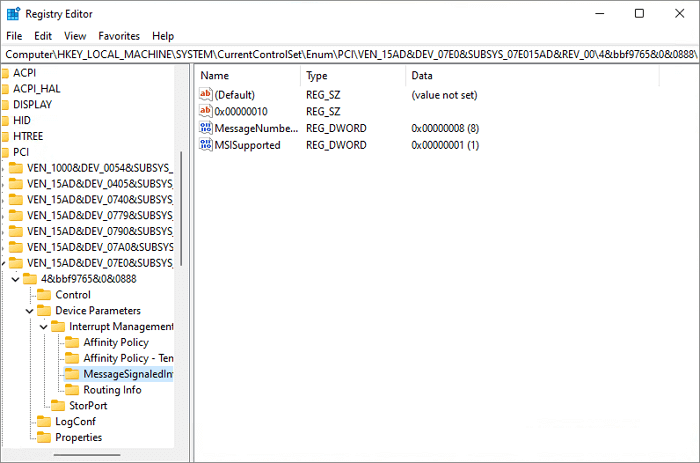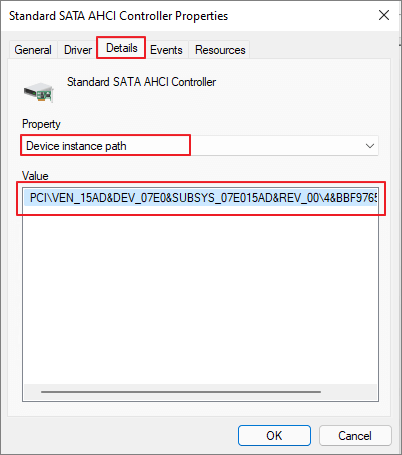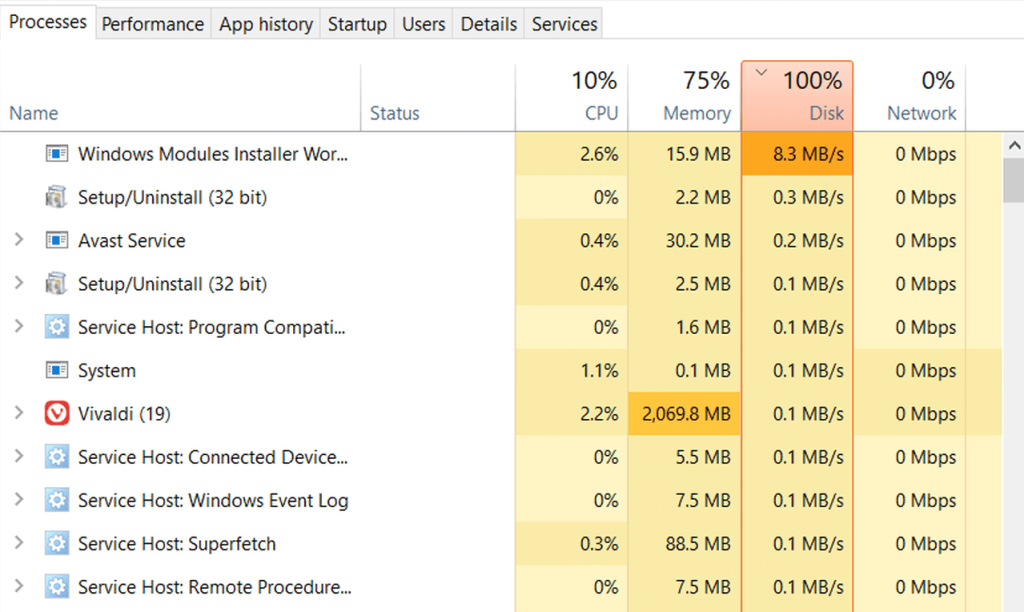¿Tiene problemas con el uso elevado del disco en Windows 11? Cuando la CPU o el sistema operativo consume el 100% del espacio en disco, seguramente crea pánico. ¿No es así? El Administrador de tareas de Windows enumera la capacidad de uso de la CPU para cada aplicación y servicio. Si la capacidad de uso del disco sigue siendo alta durante más tiempo, su dispositivo puede dejar de responder en cualquier momento o puede provocar otros problemas.
En esta publicación, hemos enumerado algunas soluciones que le permitirán corregir el alto uso del disco en Windows 11 para que su dispositivo pueda utilizar de manera eficiente los recursos del sistema para funcionar mejor.
Empecemos.
Lea también: Cómo reparar el error de Windows 10 de uso de disco 100
¿Cómo arreglar las ventanas de alto uso del disco?
# 1 Restablecer la memoria virtual
La memoria virtual es una de las características más útiles que le permite liberar instantáneamente el espacio de almacenamiento de la RAM. El uso elevado del disco en Windows suele deberse a la escasez de espacio en la RAM. Por lo tanto, en este escenario, podemos usar la memoria virtual para compensar la escasez de espacio de almacenamiento en la RAM. Se puede lograr transfiriendo algunos archivos y páginas desde la memoria de acceso aleatorio al almacenamiento en disco de su dispositivo. Para restablecer la memoria virtual, siga estos pasos rápidos:
Presione el ícono de Windows, abra Configuración. Seleccione "Sistema". Desplácese hacia abajo en el panel del menú de la izquierda y luego toque "Acerca de". En el lado derecho de la ventana, toque la opción "Configuración avanzada del sistema".
En la ventana Configuración del sistema, cambie a la pestaña "Avanzado" y luego toque el botón "Configuración" ubicado en la sección "Rendimiento".
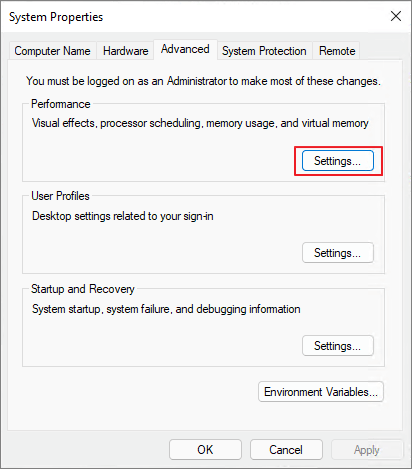
En la siguiente ventana que aparece en la pantalla, cambie a la pestaña "Avanzado" y luego toque "Cambiar".
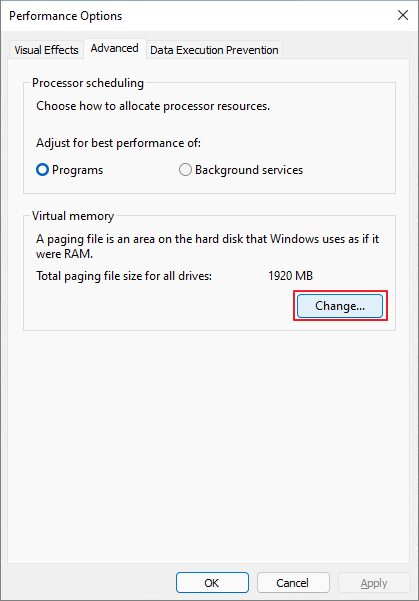
Desmarque la opción "Administrar automáticamente el tamaño del archivo de paginación para todas las unidades".
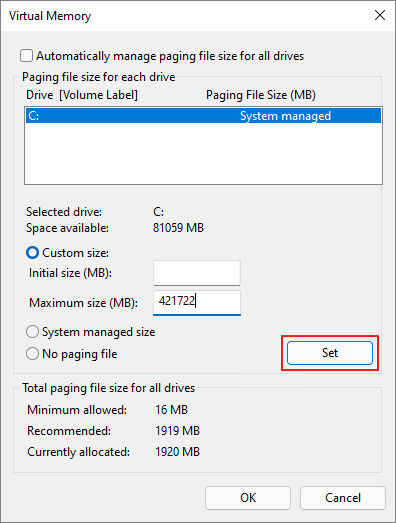
Ahora, tenemos que especificar una capacidad máxima de tamaño de espacio de almacenamiento para RAM. Solo asegúrese de ingresar la cifra en megabytes y debe ser de aprox. 1,5 veces la capacidad de RAM física de su dispositivo. Toque "Establecer" después de ingresar las cifras.
Presione el botón Aceptar para guardar los cambios recientes.
Después de restablecer la memoria virtual, el siguiente paso es deshacerse de los archivos temporales y los datos obsoletos. Presione la combinación de teclas Windows + R para abrir el cuadro de diálogo Ejecutar. Escriba "Temp" en el cuadro de texto y presione Enter.
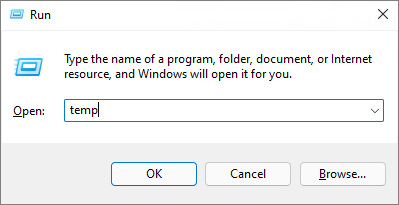
Presione Control + A para seleccionar todos los archivos, haga clic derecho en la selección y luego seleccione "Eliminar" para deshacerse de los archivos temporales / basura almacenados en su dispositivo.
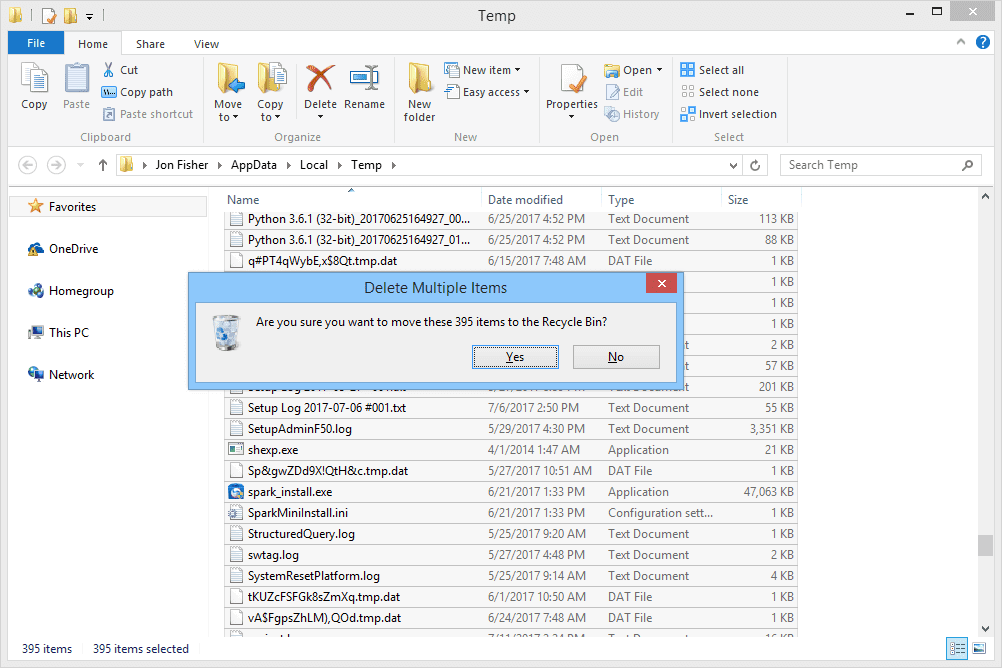
Lea también: Arregle el uso del disco al 100% por sistema y memoria comprimida en Windows 10
# 2 Personalizar la configuración de energía
Abra la configuración de Windows, seleccione "Sistema". Cambie a la sección "Encendido y suspensión" del panel de menú de la izquierda.
Presione la opción "Configuración de energía adicional" ubicada en el lado derecho.
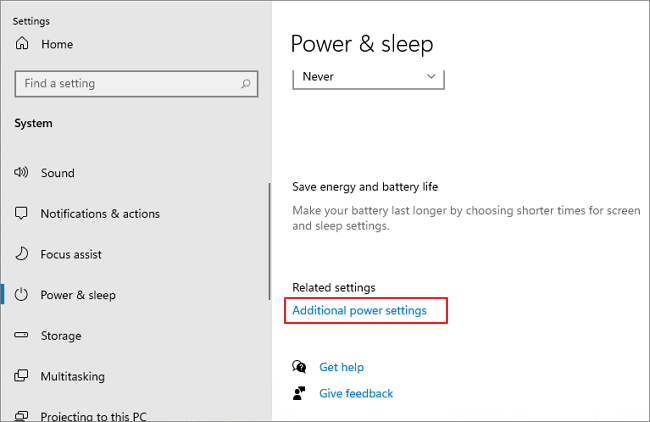
En la ventana del Panel de control, toque la opción "Cambiar configuración del plan".
Seleccione "Cambiar la configuración avanzada de energía".
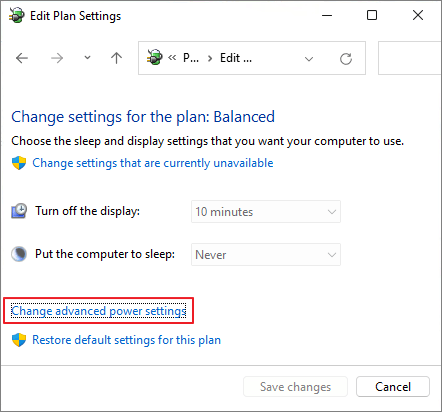
Toque en el menú desplegable y seleccione la opción "Alto rendimiento" en lugar de "Equilibrado".
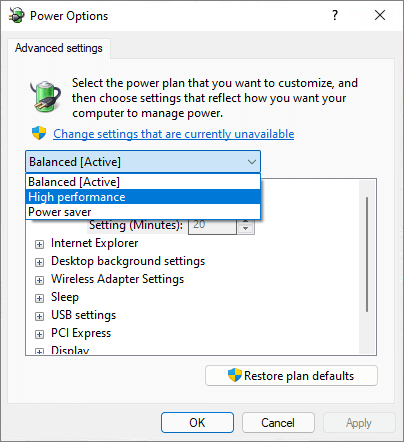
Presione los botones Aceptar y Aplicar para guardar los cambios.
Lea también: Pasos simples para reparar la falla del estado de energía del controlador en Windows 10, 8, 7
# 3 Deshabilitar notificaciones
La siguiente solución para solucionar el problema de "Uso elevado del disco en Windows 11" es desactivar temporalmente las notificaciones de Windows. Esto es lo que debes hacer.
Abra la configuración de Windows, seleccione "Privacidad" y luego toque la sección "Notificaciones" en el panel de menú de la izquierda.
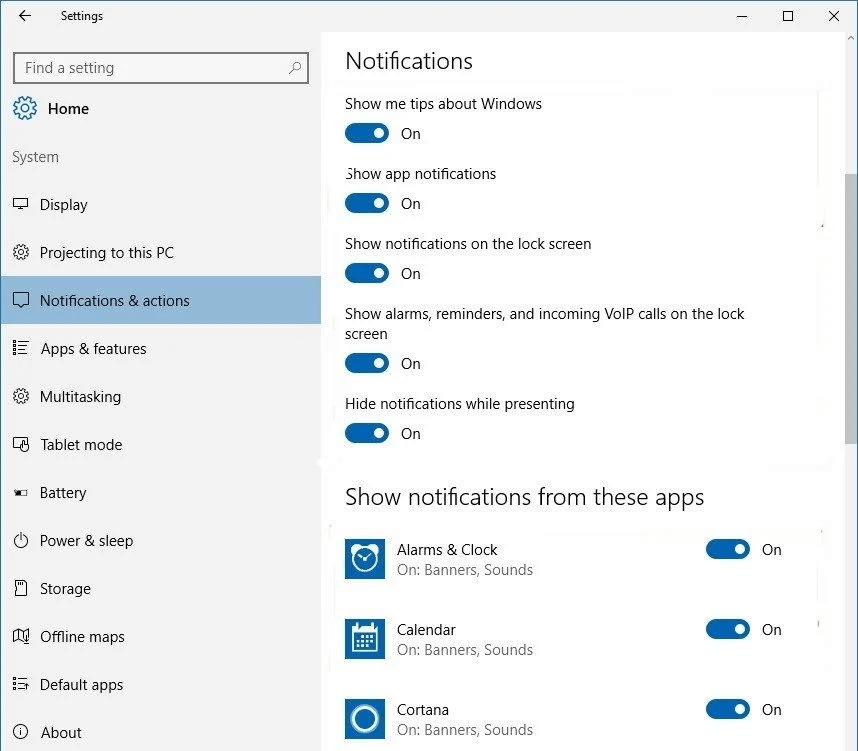
Presiona el botón "Cambiar".
Desactive las notificaciones para todas las aplicaciones y servicios y luego guarde su configuración.
Lea también: {CORREGIDO}: MsMpEng.exe en el problema de uso elevado de disco de Windows 10 (2021)
# 4 Corrija el controlador StorAHCI.sys
Presione la combinación de teclas Windows + R para abrir el cuadro de diálogo Ejecutar. Escriba "Devmgmt.msc" en el cuadro de texto y presione Enter.
En la ventana del Administrador de dispositivos, busque los "Controladores IDE ATA / ATAPI". Tócalo.
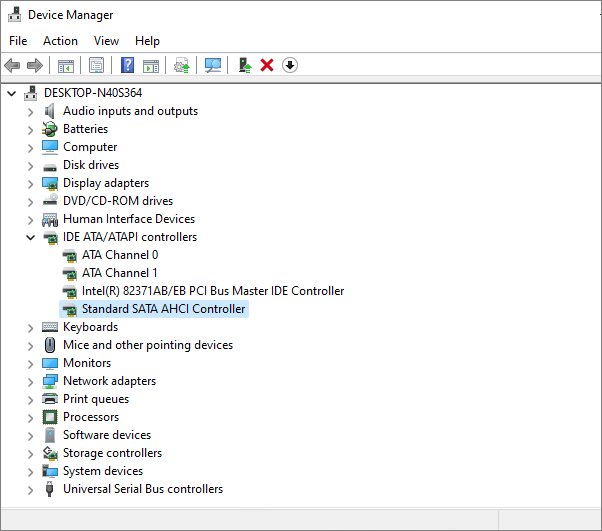
Seleccione "Controlador AHCI SATA estándar". Haga clic derecho sobre él y seleccione "Propiedades".
En la ventana de propiedades del controlador, cambie a la pestaña "Controlador".
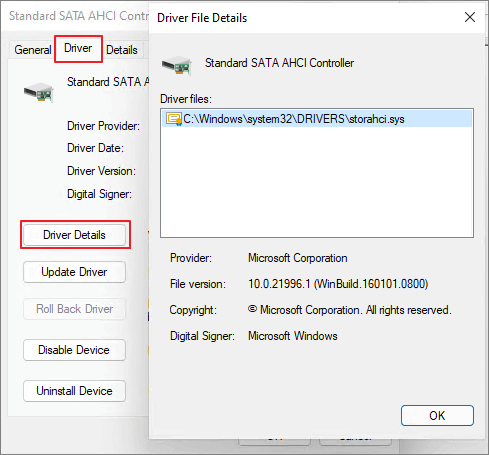
Toque el botón "Detalles del conductor". Ahora compruebe si ve un archivo llamado "storahci.sys" en la ventana. En caso afirmativo, toque Aceptar y cierre esta ventana.
Regrese a la ventana de propiedades de "Controlador AHCI SATA estándar", cambie a la pestaña "Detalles".
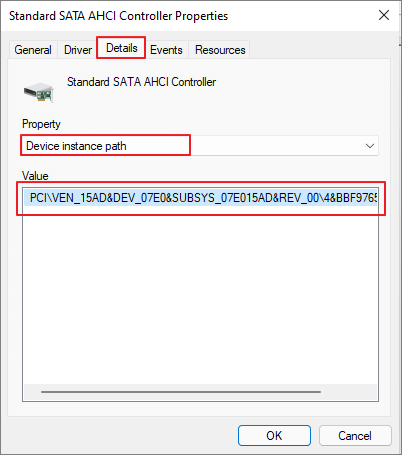
Seleccione "Instancia de ruta del controlador" y luego copie la ruta de ubicación que aparece en "Valor".
Presione la combinación de teclas Windows + R, escriba "Regedit" y presione Enter.
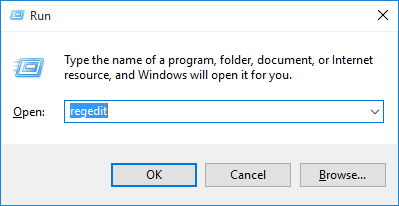
En el cuadro del Editor del registro de Windows, navegue hasta la siguiente ruta:
HKEY_LOCAL_MACHINE\System\CurrentControlSet\Enum\PCI\ \\Device Parameters\Interrupt Management\MessageSignaledInterruptProperties
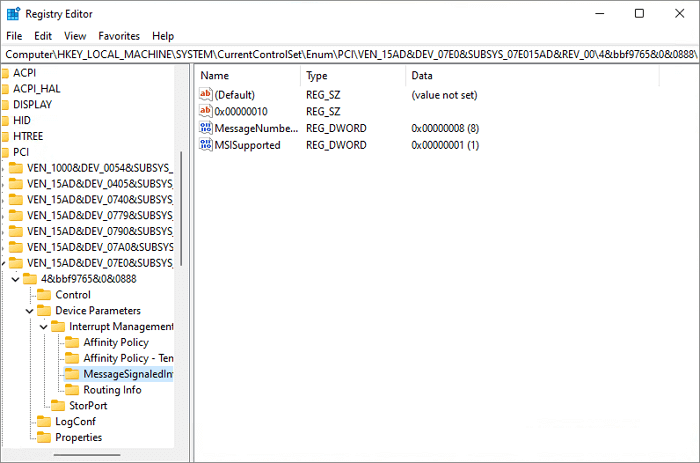
Toque dos veces en el archivo compatible con MSIS. Introduzca "0" en el campo de datos del valor. Presiona el botón OK.
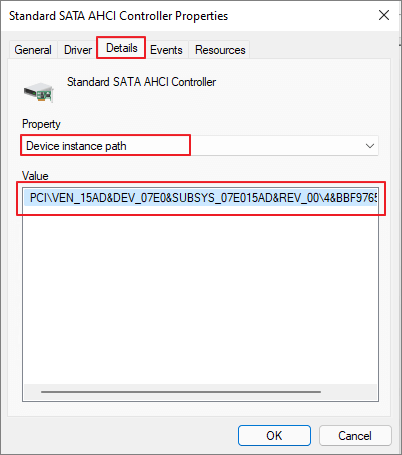
Después de realizar el conjunto de pasos enumerados anteriormente, abra el Administrador de tareas y verifique si todavía ve un alto uso del disco en Windows 11.
¿Qué conduce a un uso elevado del disco?
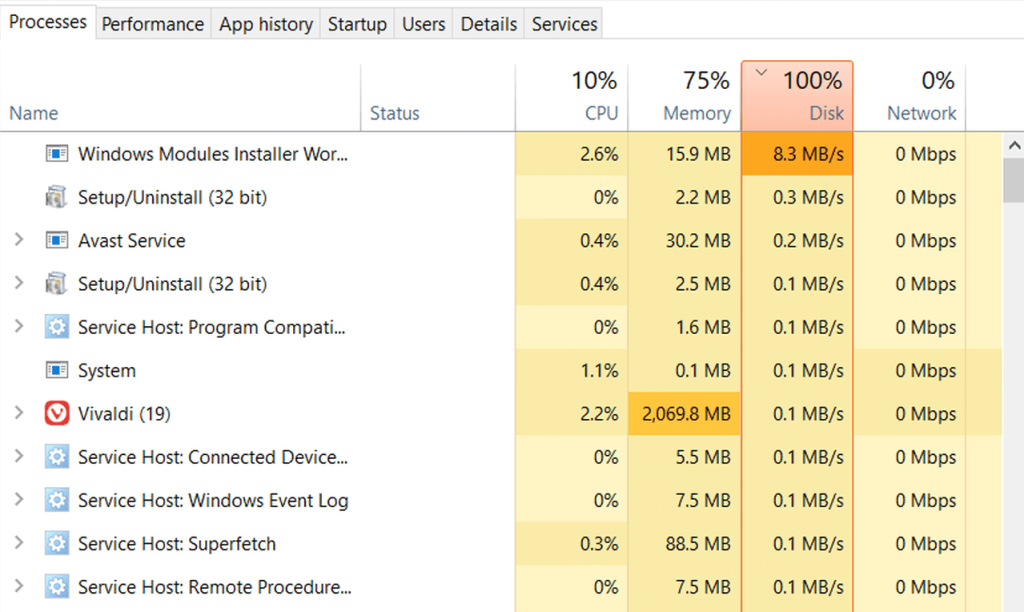
Algunas de las razones más comunes que conducen a un alto uso del disco incluyen demasiadas aplicaciones activas, cuando una actualización está en progreso, aplicaciones en segundo plano que consumen recursos de E / S, escasez de espacio de almacenamiento RAM y otras causas probables.
¿Qué es el uso de disco?
La columna Uso del disco en el Administrador de tareas de Windows es bastante crucial. El uso del disco enumera el porcentaje de su disco duro que su dispositivo está utilizando actualmente para realizar diversas tareas y funciones. El uso elevado del disco en Windows puede provocar varios problemas, como fallas o bloqueos del dispositivo, rendimiento inadecuado, aplicaciones que no responden y más.
¿Cómo puedo corregir el uso elevado de disco en Windows?
Puede utilizar cualquiera de los métodos mencionados anteriormente para resolver el problema de "Uso elevado de disco en Windows 11". Con solo hacer algunos cambios rápidos en la configuración de su dispositivo, puede minimizar el porcentaje de uso del disco y reanudar su dispositivo a un estado de funcionamiento normal.
¿Fue útil esta publicación? ¿Le ayudaron estas soluciones a reducir el porcentaje de uso del disco en Windows 11? ¡Siéntete libre de compartir tus pensamientos en el espacio de comentarios!